Статья: вернуть файлы.
Активно работая на ПК в различных приложениях мы ежедневно производим всевозможные документы. Очень важно надежно сохранить свои труды - уберечь их от потери. Хорошим решением будет регулярное резервное копирование данных - создание бэкап-копий важных файлов на внешних носителях. Однако, по разным причинам не всегда мы это делаем. И бывает так, что информация на компьютере пропадает. Причиной потери файлов может стать сбой операционной системы, серьезная вирусная атака, неисправность винчестера. Случаются и непреднамеренные удаления данных в результате самостоятельных спонтанных действий пользователя.
При обычном удалении мышкой через контекстное меню или клавишей "Delete" файл попадает в корзину, откуда его легко восстановить. Когда мы применяем оперативное удаление файла с помощью "Shift"+"Delete" минуя корзину, происходит безвозвратное удаление информации. На самом деле, вернуть удаленный таким образом файл можно. Правда, для этого придется немного подсуетиться. Рассмотрим подробнее возможности восстановления исчезнувших и случайно удаленных файлов.
Безвозвратно удаленные файлы после очистки корзины или с удержанием шифта помечаются средствами операционной системы как удаленные, но пока существуют и по-прежнему располагаются на своих разделах жесткого диска. Однако, пространство занимаемое такими файлами считается пустым и теперь на него может быть призведена запись новых данных. Если запись новой информации произойдет, велика вероятность что удаленные файлы будут затерты - потеряны окончательно. Отсюда, практический вывод. При потере или случайном удалении файлов не работаем ни в каких программах, ничего не открываем и ничего не сохраняем в папки диска. Лучше отключиться от интернета и сразу же заняться восстановлением потерянных данных.
Для реанимации утраченных файлов создано множество специальных приложений. Познакомимся с одним из них.
Recuva - популярная в рунете утилита для восстановления пропавших данных в результате программного сбоя или безвозвратного удаления. Эта программа британской фирмы Piriform для операционных систем MS Windows в настоящее время продолжает активно разрабатываться, абсолютно бесплатна и имеет русскоязычный интерфейс. Скачать последнюю версию рекувы можно с официального сайта производителя - http://www.filehippo.com/download_recuva.
Инсталляция приложения не вызывает никаких трудностей. В приветственном окне мастера выбираем язык и через несколько секунд продолжаем установку с русскоязычным интерфейсом. Попутно инсталлятор предложит установить заодно и бесплатный чистильщик CCleaner - еще один популярный продукт разработчиков Piriform. Отказываемся, если нам он без надобности, продолжаем идти по шагам мастера и легко завершаем установку.
Работать в Piriform Recuva можно через основной интерфейс, а также с помощью мастера программы. Чтобы оценить возможности приложения проведем несложный тест. Удалим файлы с выбранного накопителя и попробуем их восстановить. Сначала я удалил несколько снимков формата jpg с 16 гигабайтной SDHC флеш-памяти через интерфейс фотоаппарата. Затем установил карту в картридер ноутбука и запустил Recuva. В мастере Recuva выбрал тип файла "Картинки" и на следующем шаге мастера выбрал устройство "На карте памяти". В следующем окне кнопкой "Начать" нужно запустить поиск удаленных файлов. Через некоторое время программа выдает окно с найденными фотографиями. Отмечаем галочками картинки для воссстановления и нажимаем внизу окна кнопку "Восстановить":
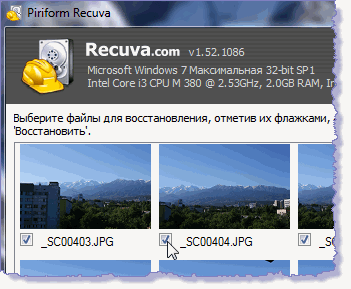
Рекува открывает проводник, где нужно выбрать подходящюю папку или создать новую. При этом, такая папка для восстанавливаемых файлов не должна располагаться на том же носителе с которого исчезли файлы и который сканируется программой. После этого кнопкой "ОК" запускаем восстановление. Все картинки были восстановлены.
Также успешно программа вернула файлы формата doc, pdf, djvu, автокадовский файл формата dwg безвозвратно удаленные c логического раздела D жесткого диска с файловой системой NTFS.
Кроме восстановления рекува может и надежно стирать информацию, которую нужно удалить навсегда.
Не забываем о том, что операция установки программы на компьютер может записать новые данные в секторы занятые удаленными файлами и затереть их. Поэтому лучше заранее подстраховаться, установить и иметь на ПК такую утилиту для восстановления данных.
Вдобавок к настольному варианту существует и портативная версия программы, которая запускается с внешнего накопителя и не требует инсталляции. Ее можно держать на USB-флешке, например, и применять для восстановления файлов на различных ПК. Скачать portable-версию можно с официального сайта разработчика: http://www.piriform.com/recuva/download/portable или на странице. Скачали и распаковываем архив с программой. Запускаем приложение:
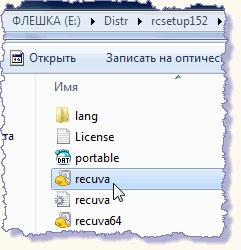
проходим в настройки и изменяем язык программы на русский. При следующем запуске снова русифицировать утилиту не придется.
Несложный, интуитивно понятный интерфейс поможет быстро разобраться с настройками, легко освоить приложение.
Проблема восстановления потерянных данных всегда остается актуальной для любого пользователя. Поэтому приложение для реанимации пропавшей информации, в данном случае Piriform Recuva - одно из приложений категории must-have - обязательное, которое надо всегда иметь на ПК.
